Le palette contenute in Allplan sono state ampliate con la nuova palette Oggetti.
La palette Oggetti offre una rappresentazione compatta e chiara di tutti i componenti di un modello edificio virtuale e una gestione selettiva della visibilità degli elementi (oppure di gruppi elementi) con pratiche modalità di modifica delle loro informazioni.
Nella palette Oggetti vengono elencati tutti gli oggetti / elementi contenuti nei quadri correntemente attivi (con status quadro corrente, attivo sullo sfondo oppure passivo) in base a determinati criteri di ordinamento. Gli oggetti qui selezionati possono essere resi ![]() visibili /
visibili / ![]() invisibili in modo selettivo. La
invisibili in modo selettivo. La ![]() attivazione /
attivazione / ![]() disattivazione degli oggetti / elementi può essere eseguita anche nella palette Oggetti. Le
disattivazione degli oggetti / elementi può essere eseguita anche nella palette Oggetti. Le ![]() funzionalità di zoom consentono di focalizzare rapidamente la propria attenzione sugli oggetti / elementi oppure sui gruppi attivati. Il livello più basso degli elenchi costituisce i singoli elementi. Per zoomare un singolo elemento, fare un doppio clic sinistro del mouse sull'elemento desiderato nell'elenco.
funzionalità di zoom consentono di focalizzare rapidamente la propria attenzione sugli oggetti / elementi oppure sui gruppi attivati. Il livello più basso degli elenchi costituisce i singoli elementi. Per zoomare un singolo elemento, fare un doppio clic sinistro del mouse sull'elemento desiderato nell'elenco.
Le innumerevoli possibilità offerte dalla palette Oggetti consentono di navigare in modo mirato fra gli elementi / oggetti.
Nel campo elenco della palette si trovano quattro icone con criteri di ordinamento predefiniti:
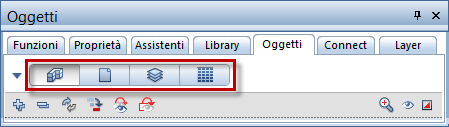
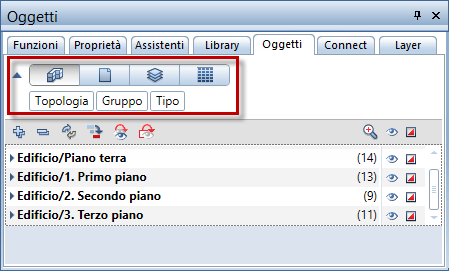
Le categorie mostrate indicano la sequenza di ordinamento corrente: Topologia - Gruppo - Tipo (elemento).
Muovendo il cursore nel campo elenco ampliato, questo assume la forma di una freccia doppia. Ora è possibile spostare la disposizione delle categorie via drag&drop e quindi cambiare in modo corrispondente la sequenza degli oggetti / elementi nell'elenco in base alle proprie esigenze.
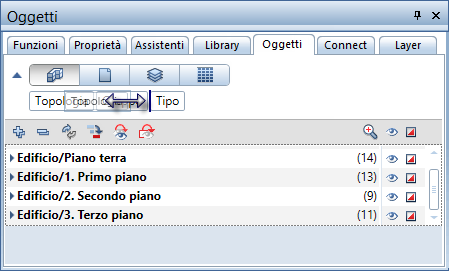
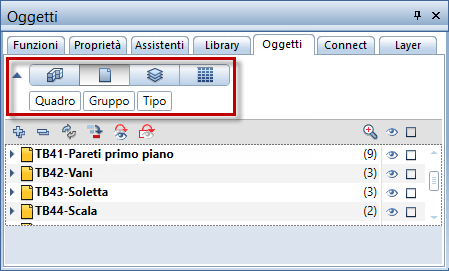
Muovendo il cursore all'interno dell'elenco sopra la rappresentazione dello status del quadro, si apre un flyout in cui è possibile cambiarlo. Lo status del quadro può essere ![]() corrente,
corrente,![]() attivo sullo sfondo oppure
attivo sullo sfondo oppure ![]() passivo.
passivo.
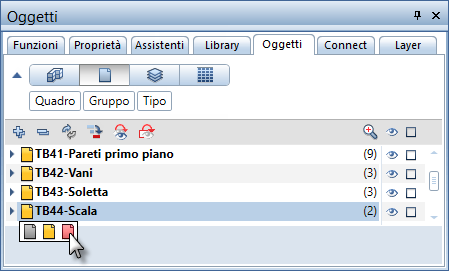
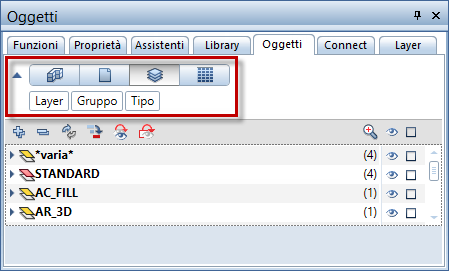
Se qui si muove il cursore all'interno dell'elenco sopra la rappresentazione dello status del layer, si apre un flyout in cui è possibile cambiarlo. Lo status del layer può essere ![]() corrente,
corrente, ![]() modificabile,
modificabile, ![]() visibile bloccato oppure
visibile bloccato oppure ![]() invisibile bloccato.
invisibile bloccato.
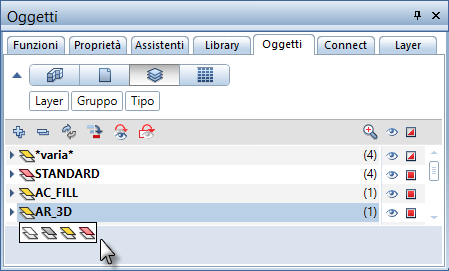
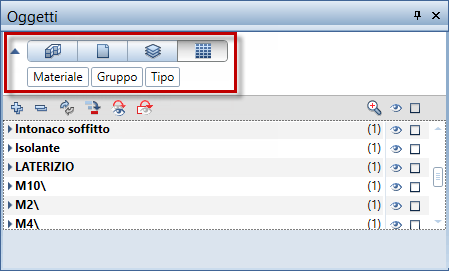
Se è stato selezionato un ordinamento personalizzato, nel campo elenco ampliato è disponibile un menu contestuale mediante il quale è possibile attivare ulteriori criteri di ordinamento oppure rimuovere quelli mostrati.
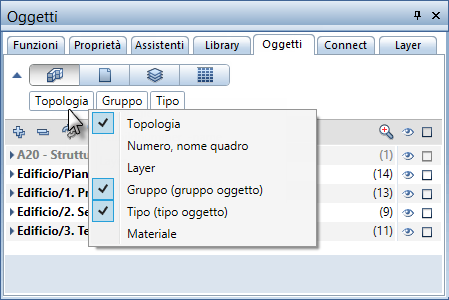
Se è stato selezionato il criterio di ordinamento ![]() per layer oppure
per layer oppure ![]() per materiale , gli elementi qui elencati possono essere assegnati a un altro layer oppure un altro materiale via drag&drop. Premessa a questo è che l'altro layer / l'altro materiale sia presente nell'elenco e che l'elemento selezionato sia su un layer modificabile (status layer
per materiale , gli elementi qui elencati possono essere assegnati a un altro layer oppure un altro materiale via drag&drop. Premessa a questo è che l'altro layer / l'altro materiale sia presente nell'elenco e che l'elemento selezionato sia su un layer modificabile (status layer ![]() corrente oppure
corrente oppure ![]() modificabile) e visibile (
modificabile) e visibile (![]() ).
).
Questo riordinamento veloce può essere eseguito anche via menu contestuale (qui l'esempio ![]() ordinati per materiale):
ordinati per materiale):
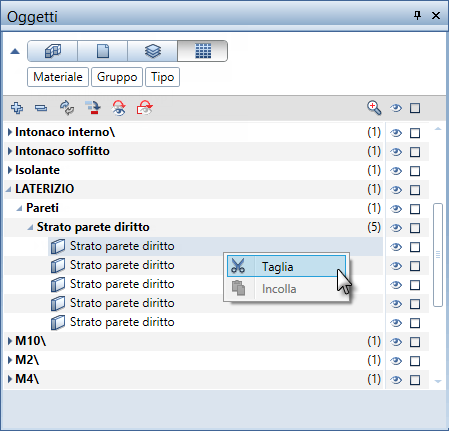
![]() Taglia taglia un oggetto / elemento oppure anche più oggetti / elementi (livello gerarchico più basso).
Taglia taglia un oggetto / elemento oppure anche più oggetti / elementi (livello gerarchico più basso).
Per assegnare gli oggetti / elementi tagliati ad un altro materiale, utilizzare il menu contestuale del materiale desiderato:
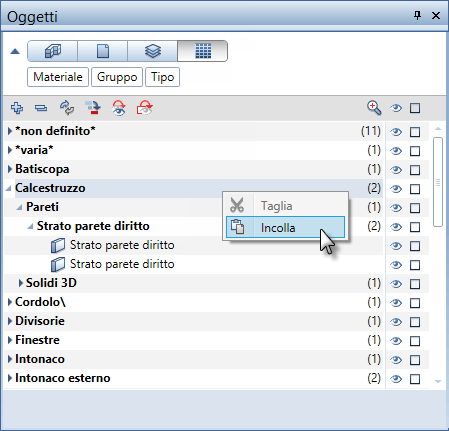
![]() Incolla incolla l'oggetto / elemento tagliato oppure gli oggetti / elementi tagliati sotto il materiale selezionato. Nel gruppo elemento esistente avviene quindi un nuovo ordinamento. Se non esiste alcun gruppo elemento adeguato, questo viene creato.
Incolla incolla l'oggetto / elemento tagliato oppure gli oggetti / elementi tagliati sotto il materiale selezionato. Nel gruppo elemento esistente avviene quindi un nuovo ordinamento. Se non esiste alcun gruppo elemento adeguato, questo viene creato.
Questo menu contestuale si trova anche nell'elenco dell'ordinamento ![]() per layer.
per layer.
| (C) Allplan GmbH | Privacy |